Tout ce qui concerne l'antivirus et la sécurité sur notre Windows Le PC est quelque chose de très important que nous devons prendre en considération. Les attaques auxquelles nous sommes exposés, surtout si nous travaillons avec internet, sont nombreuses. C'est pourquoi il faut prendre certaines précautions et disposer d'un antivirus tel que windows Defender. Cependant, nous pouvons parfois trouver des erreurs comme celle que nous allons traiter dans ces lignes.
Nous avons déjà commenté à plusieurs reprises qu'à l'heure actuelle, l'utilisation d'un antivirus est presque obligatoire. Windows 10 lui-même nous propose sa solution de sécurité intégrée afin que nous n'ayons pas à en installer une autre provenant de tiers. La vérité est qu'au fil du temps, cet antivirus a gagné en expérience et en popularité parmi les utilisateurs. Gardez à l'esprit que nous devons avoir une confiance totale dans l'antivirus que nous utilisons, quelque chose que l'antivirus Windows a acquis au fil des ans.
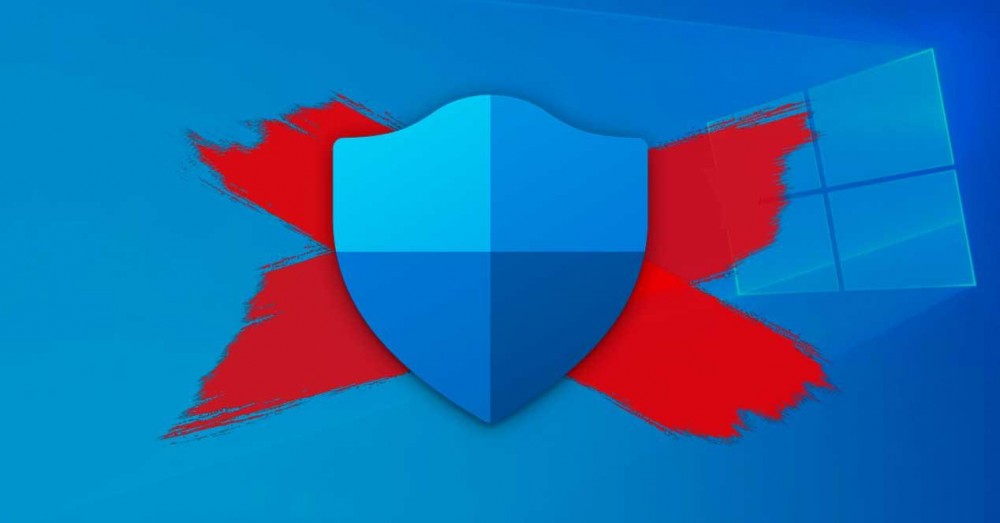
Quelles sont les causes de l'erreur Vous n'avez aucun fournisseur de sécurité
Avec tout et avec certaines occasions, nous pouvons trouver certains problèmes ou dysfonctionnements. C'est le cas dont nous allons parler dans ces lignes, plus précisément le problème Il n'y a pas de fournisseurs de sécurité dans Windows .
Si, lorsque nous exécutons une nouvelle analyse antivirus avec Windows Defender, l'analyse peut ne pas démarrer. En essayant de trouver le problème, nous nous rendons compte qu'il n'y a pas de fournisseurs de sécurité pour le antivirus dans les fenêtres Sécurité Configuration centrale. En fait, il en va de même pour le pare-feu et la protection du Web, nous allons donc voir comment nous pouvons le résoudre.
Tout d'abord, nous vous dirons que ce problème peut être causé par certains fichiers système corrompus. De la même manière, cela peut être dû à un type d'infection malveillante ou à la désactivation du service du centre de sécurité. Par conséquent, dans le cas où la sécurité de Windows ne fonctionne pas et nous affiche un message indiquant qu'il n'y a pas de fournisseurs de sécurité, voyons ce qu'il faut faire
Comment réparer la défaillance des fournisseurs de sécurité
Par conséquent, ci-dessous, nous allons vous montrer une série de possibilités des solutions dans afin que notre ordinateur Windows 10 soit à nouveau capable de nous protéger. Et est-ce que ne pas pouvoir utiliser la solution de sécurité dans le système d'exploitation peut devenir un problème sérieux. Nous avons toujours la possibilité d'utiliser des solutions tierces externes, mais nous pouvons également réparer Windows Defender.
Dans le cas où vous rencontrez l'erreur que nous avons mentionnée précédemment, nous pouvons utiliser plusieurs solutions comme nous le verrons ci-dessous.
Le service de sécurité ne fonctionne pas
Si le service correspondant au Centre de sécurité Windows est désactivé, il est fort probable que vous rencontriez le problème décrit. Par conséquent, la première chose que nous recommandons est de vérifier que ce service essentiel fonctionne. Nous y parvenons en tapant la commande Services dans la zone de recherche de la barre des tâches.
Ensuite, nous exécutons cet outil afin qu'une nouvelle fenêtre s'ouvre affichant une liste avec tous les services qui Windows 10 a . Ensuite, nous devons localiser l'entrée appelée Windows Security Service, où nous cliquons deux fois. Si tout va bien, nous verrons que dans le Section d'état du service il nous dit qu'il est en marche. Sinon, nous le démarrons à partir du bouton Démarrer.
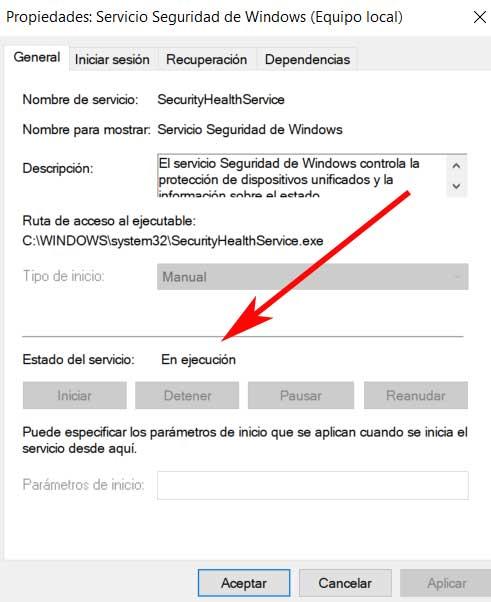
Désinstaller un antivirus tiers
Comme nous l'avons mentionné précédemment, dans le Microsoft système d'exploitation, nous avons la possibilité d'utiliser l'antivirus que nous voulons. Cela signifie que nous pouvons utiliser à la fois Windows Defender, que nous trouvons déjà installé, ou utiliser un autre logiciel tiers. Dans le cas où nous effectuons la deuxième détermination, disons que l'antivirus Windows est automatiquement désactivé lorsqu'un autre l'antivirus est installée. Mais nous pouvons aussi l'activer à la main et commencer à l'utiliser.
Mais si nous rencontrons l'erreur qu'il n'y a pas de fournisseurs de sécurité, le mieux que nous puissions faire est de désactiver ou de désinstaller l'antivirus tiers. Et est-ce que parfois avoir plus d'une solution de sécurité peut causer plus de problèmes que nous ne pouvons l'imaginer.
Faire une analyse hors ligne dans Windows Defender
Un autre point important dans ce même sens et que nous devons savoir, est que Windows Defender dans Windows 10 nous permet d'effectuer une analyse hors ligne. Comme vous pouvez l'imaginer, cette méthode d'analyse du béton peut être très utile dans certaines circonstances. Par exemple, lorsqu'il s'agit de se débarrasser de persistants et difficiles à supprimer malware et logiciel malveillant.
Nous pouvons y parvenir en ouvrant l'application de configuration Windows avec la combinaison de touches Win + I. Ensuite, nous allons à la section mise à jour et sécurité, en cliquant sur Sécurité Windows pour ouvrir l'antivirus en tant que tel. À ce moment, sur l'écran, nous verrons un lien appelé Options d'examen, sur lequel nous cliquons.
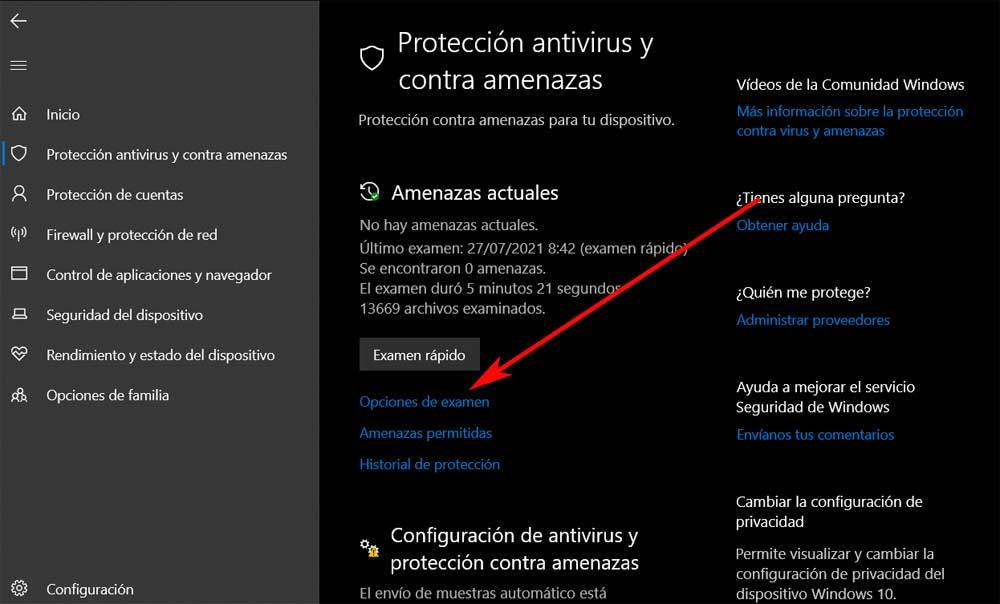
Dans la nouvelle fenêtre qui apparaît, on retrouve les différents modes d'analyse que Windows Defender met à notre disposition. Ainsi, nous ne pouvons localiser que le mode qui nous intéresse maintenant, Analyse Microsoft Defender hors ligne .
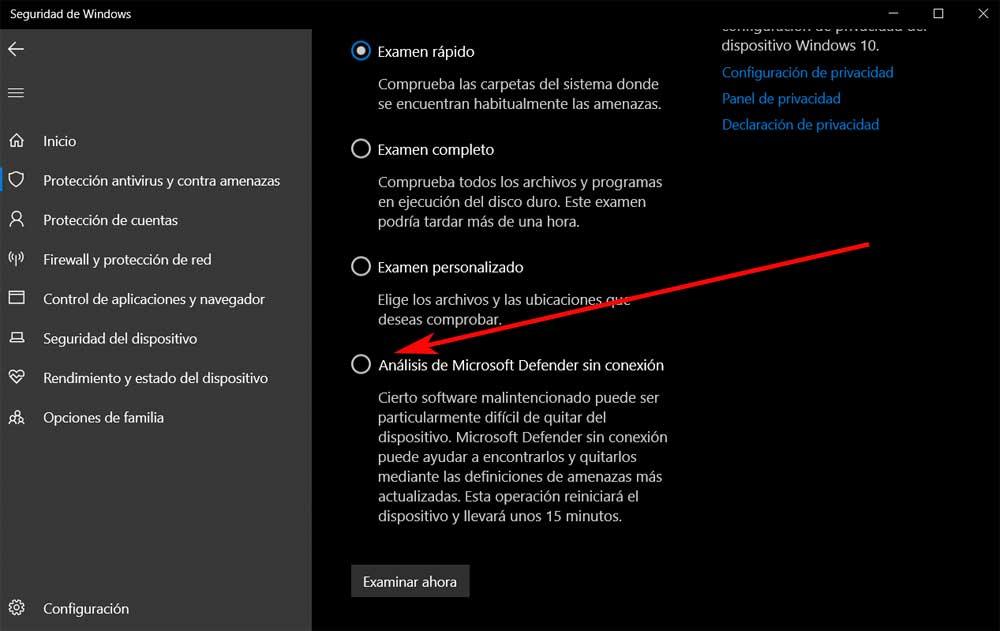
Charger un point de restauration Windows 10
Si nous avons remarqué que cet échec avec Windows 10 s'est produit récemment, il est possible que cela entraîne un changement que le système a récemment subi. Dans le cas où nous n'avons aucune idée de ce qui a changé dans Windows et que cela a affecté le Centre de sécurité Windows, nous allons restaurer le système. Cela entraînera la perte de toutes les modifications apportées à partir du point de restauration que nous allons charger. Cela devrait également résoudre le problème pour les fournisseurs de sécurité.
Pour ce faire, nous utilisons d'abord la combinaison de touches Win + R, la zone Exécuter apparaîtra là où nous écrivons rstrui. À ce stade, la restauration du système L'assistant apparaîtra à l'écran. Nous pouvons également voir les points de restauration que nous pouvons utiliser pour les charger. Dans le cas où nous en trouvons plusieurs, nous n'avons qu'à choisir celui qui nous intéresse le plus dans chaque cas.
